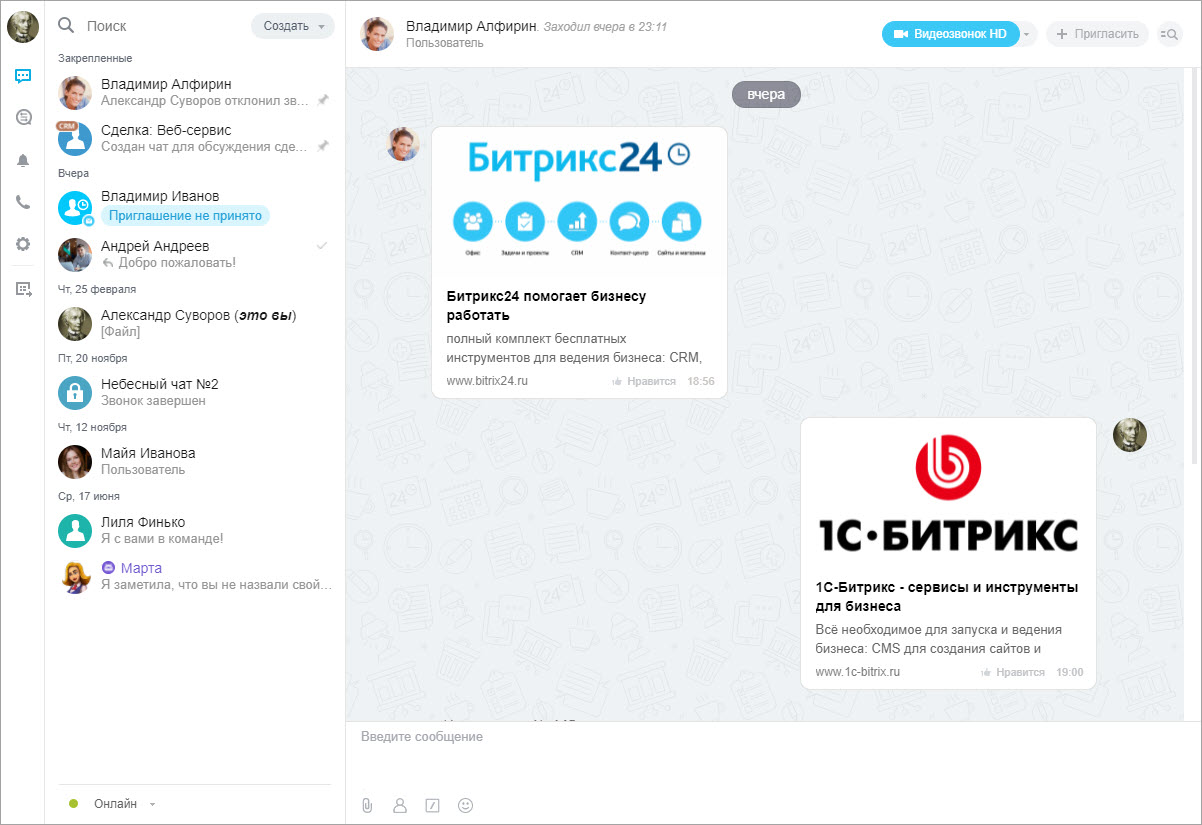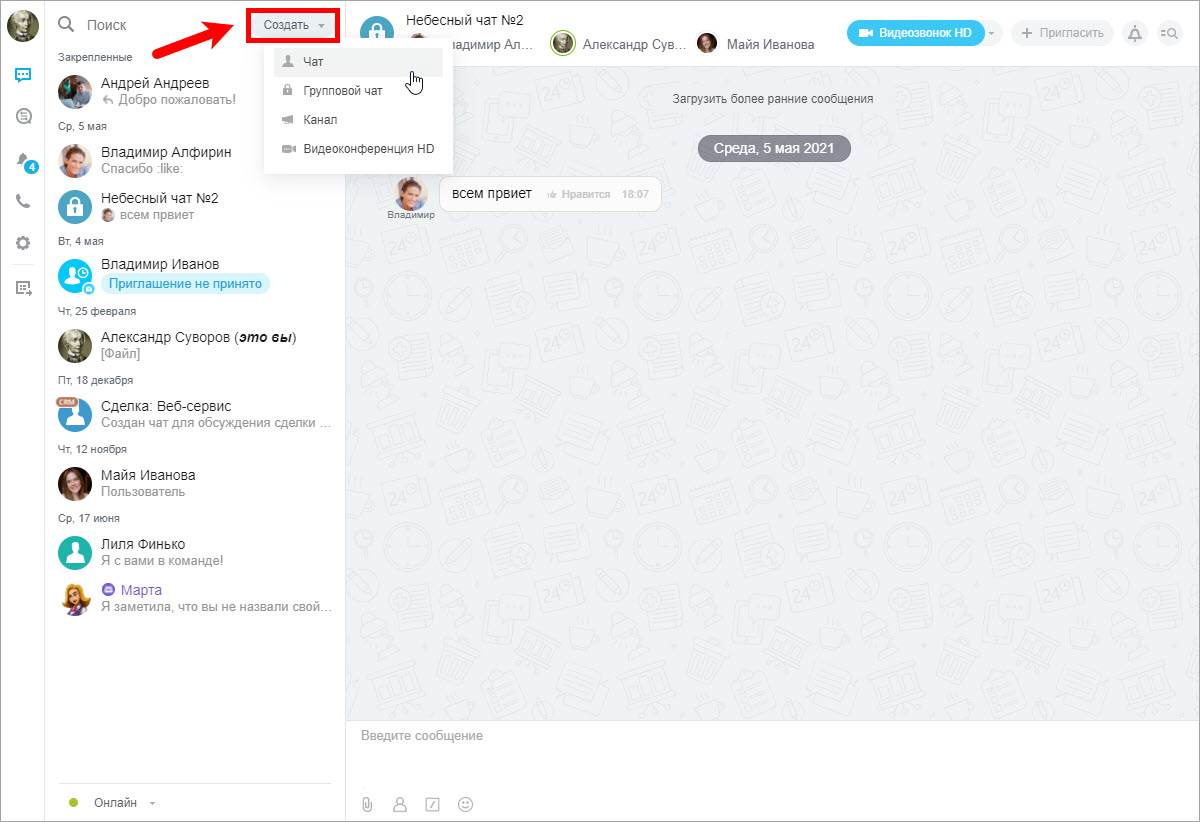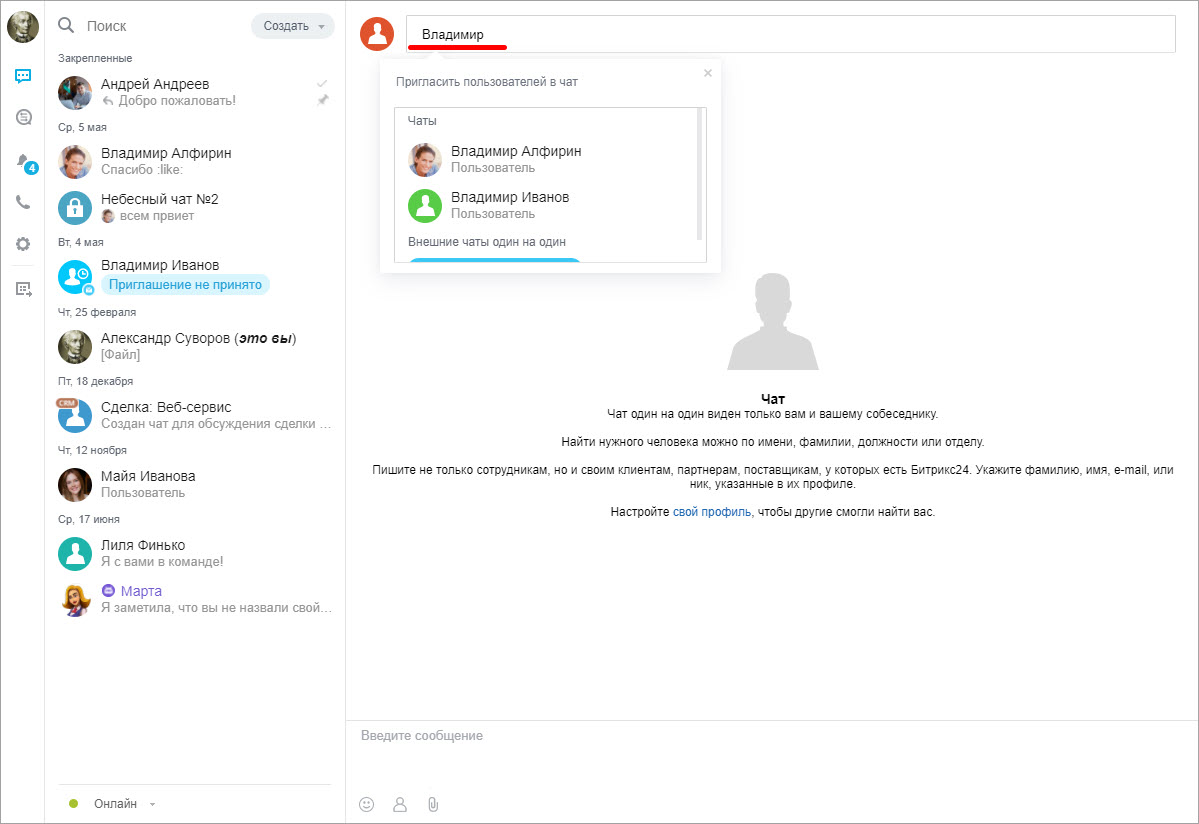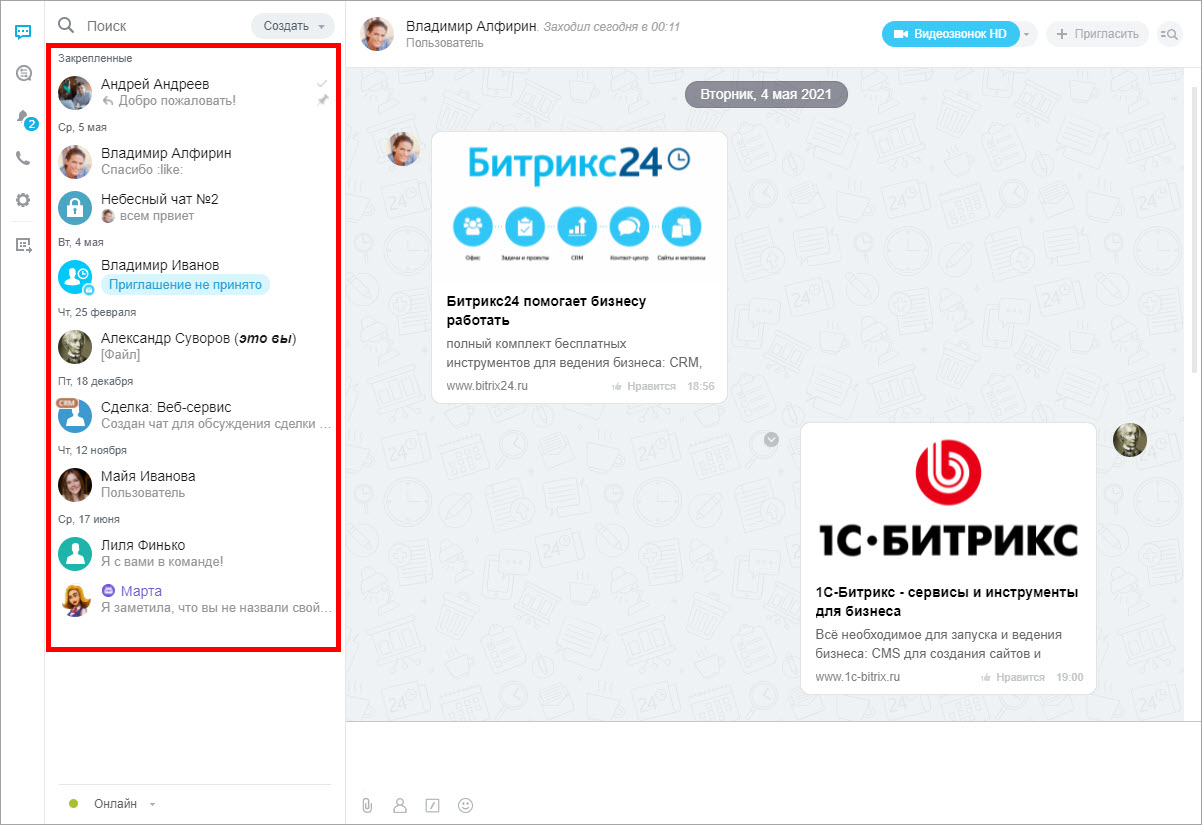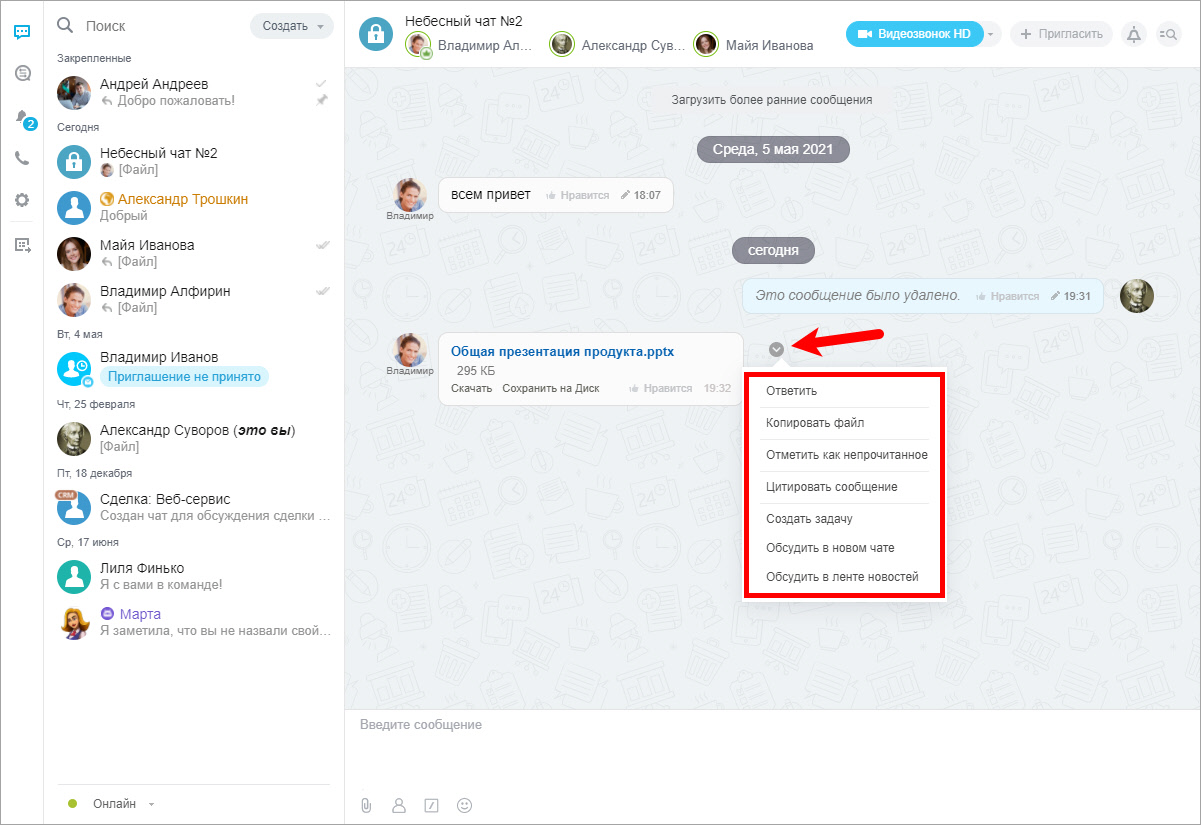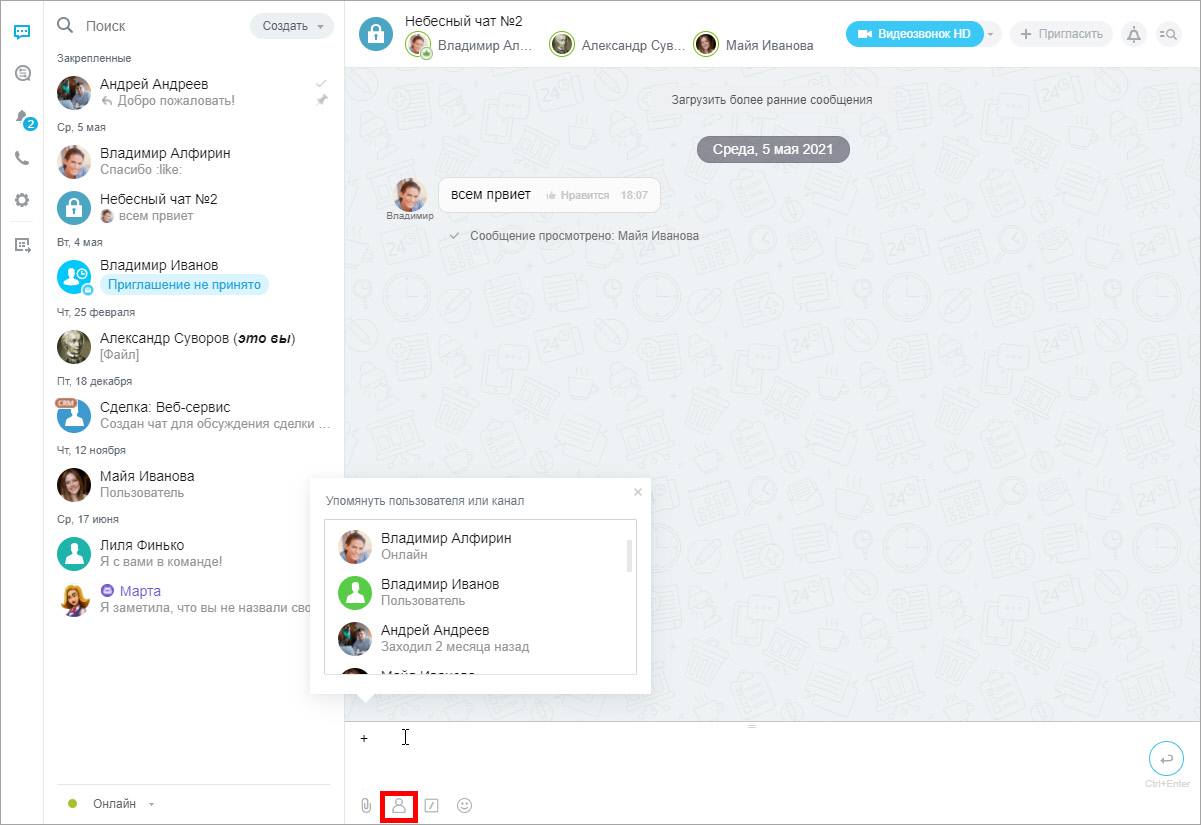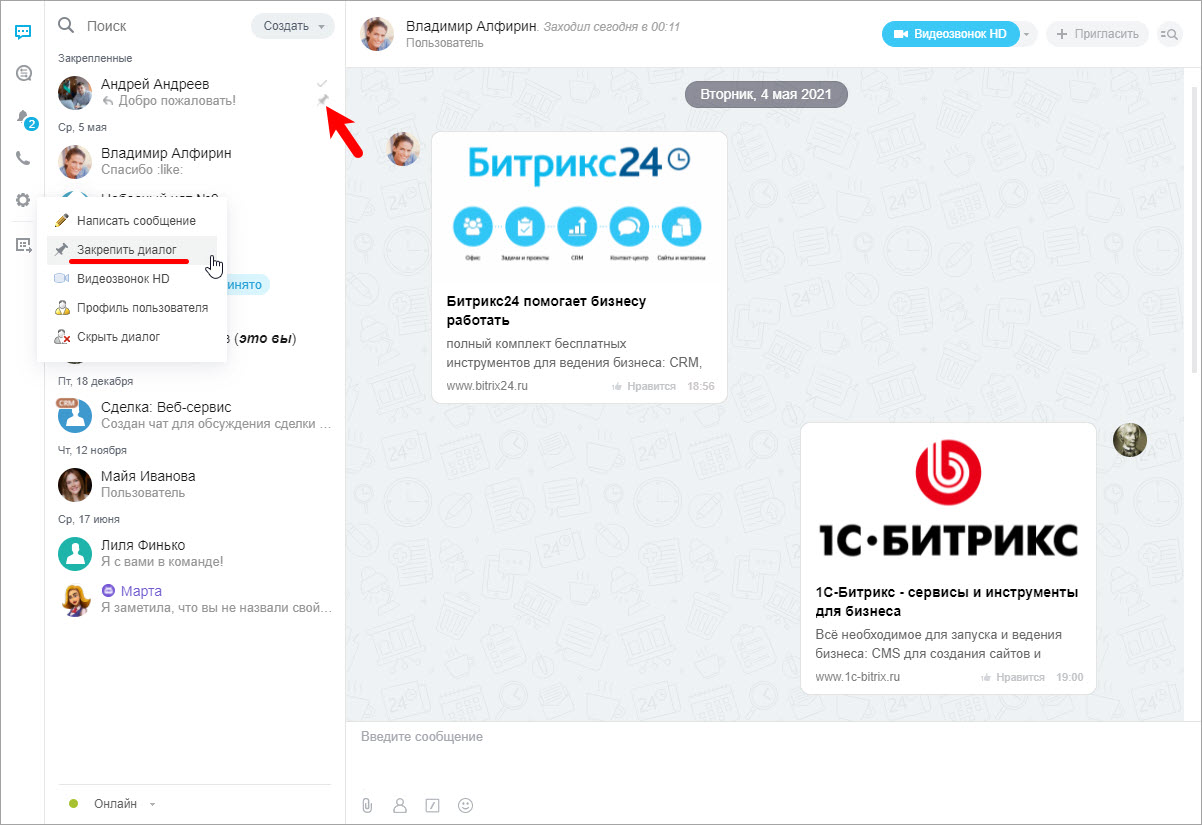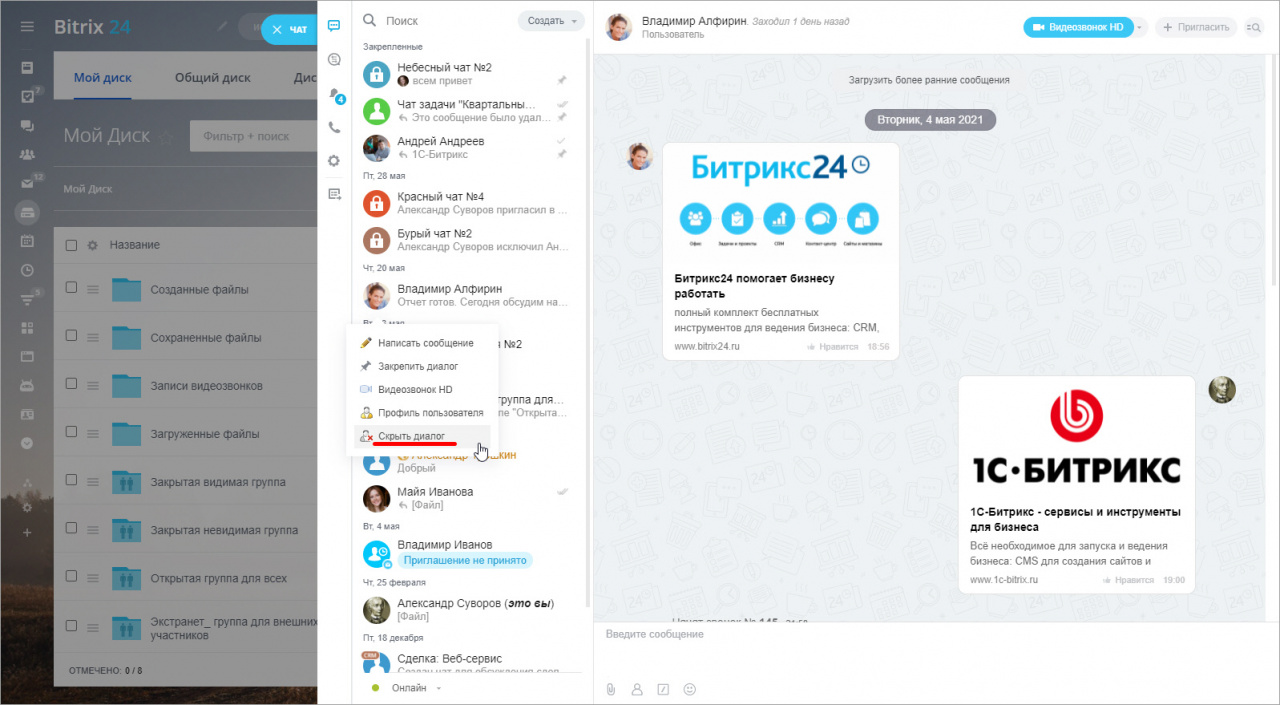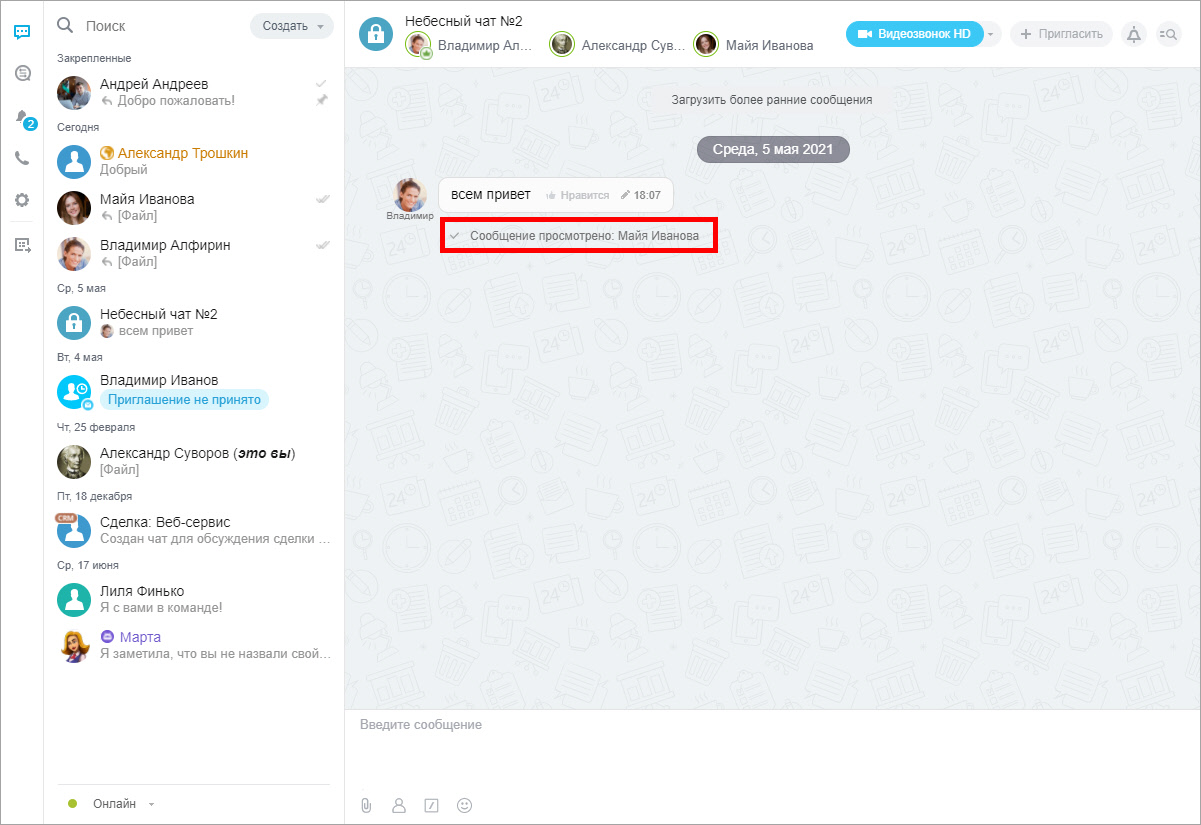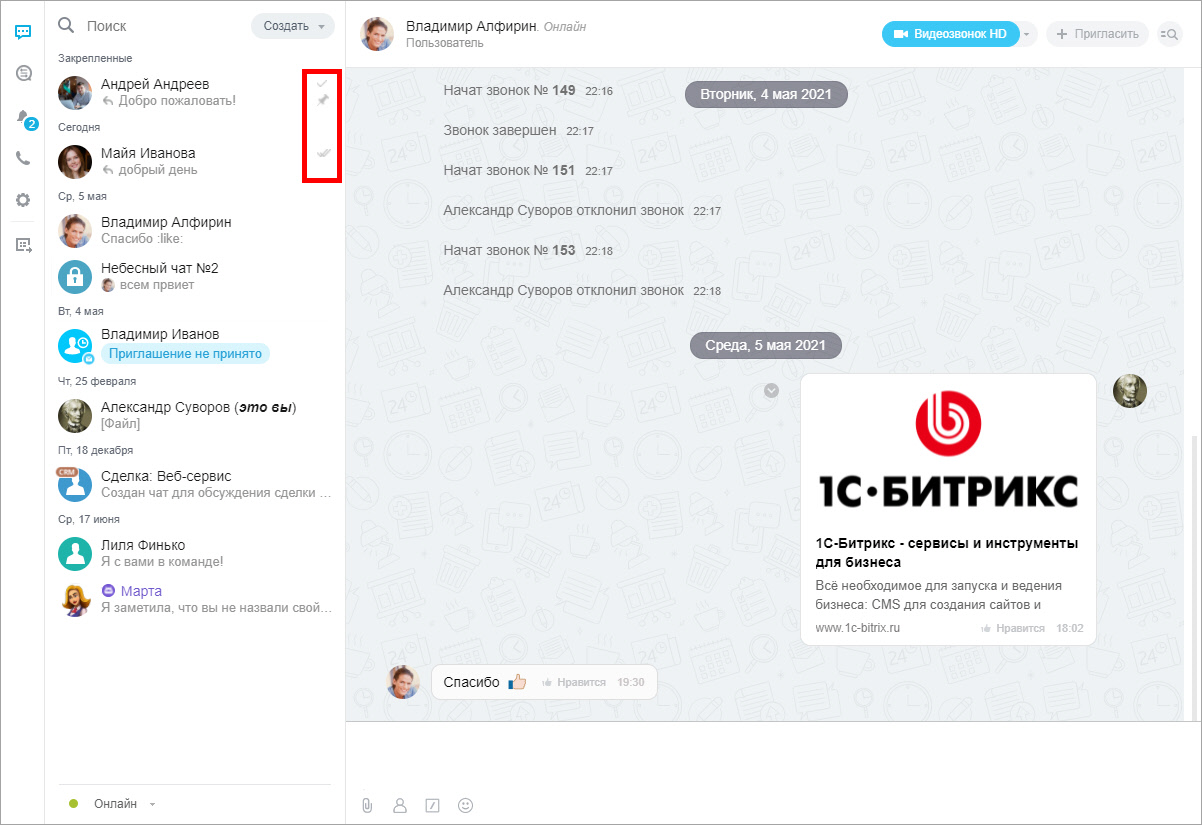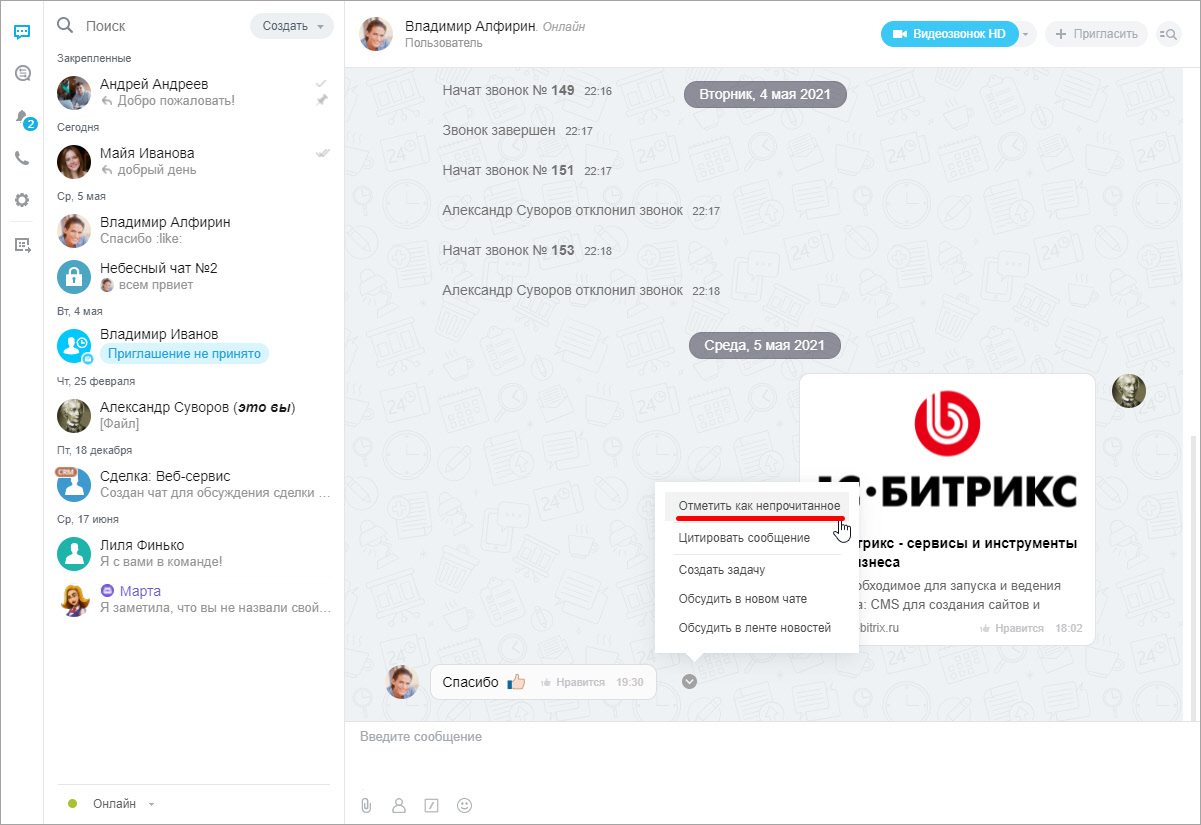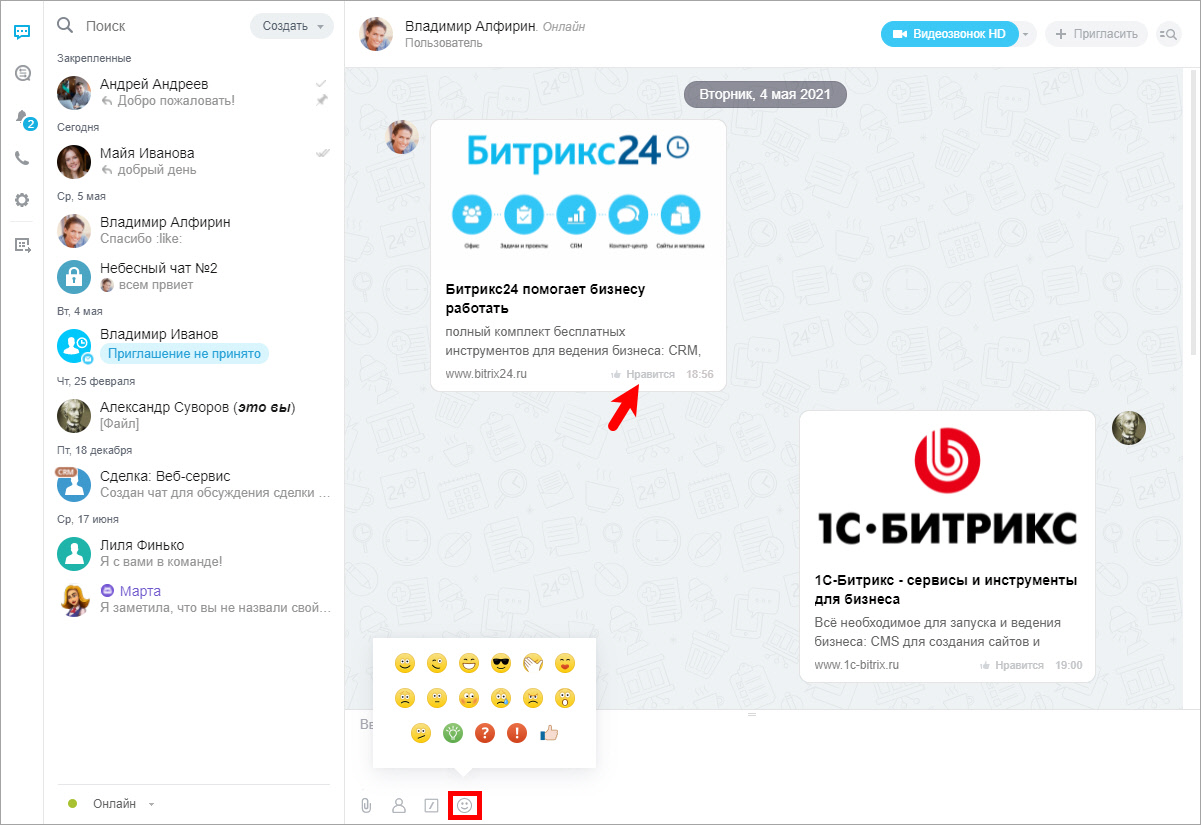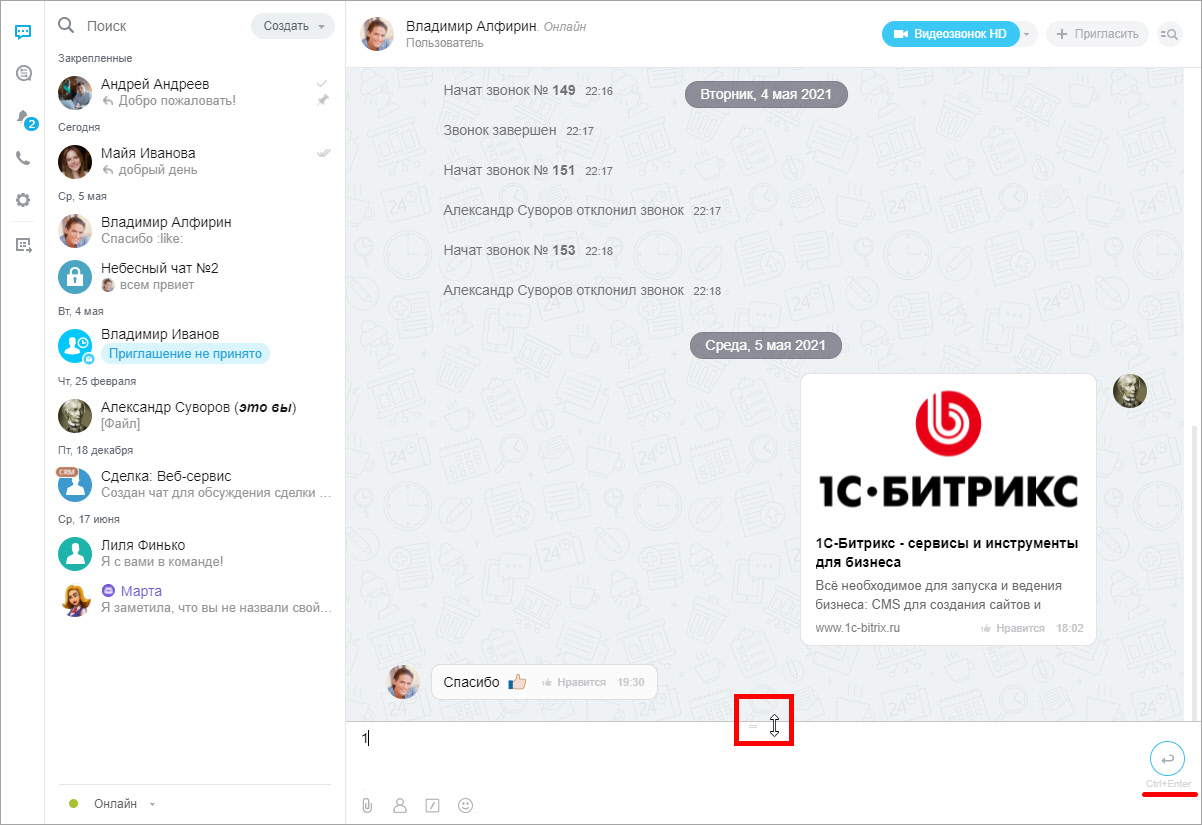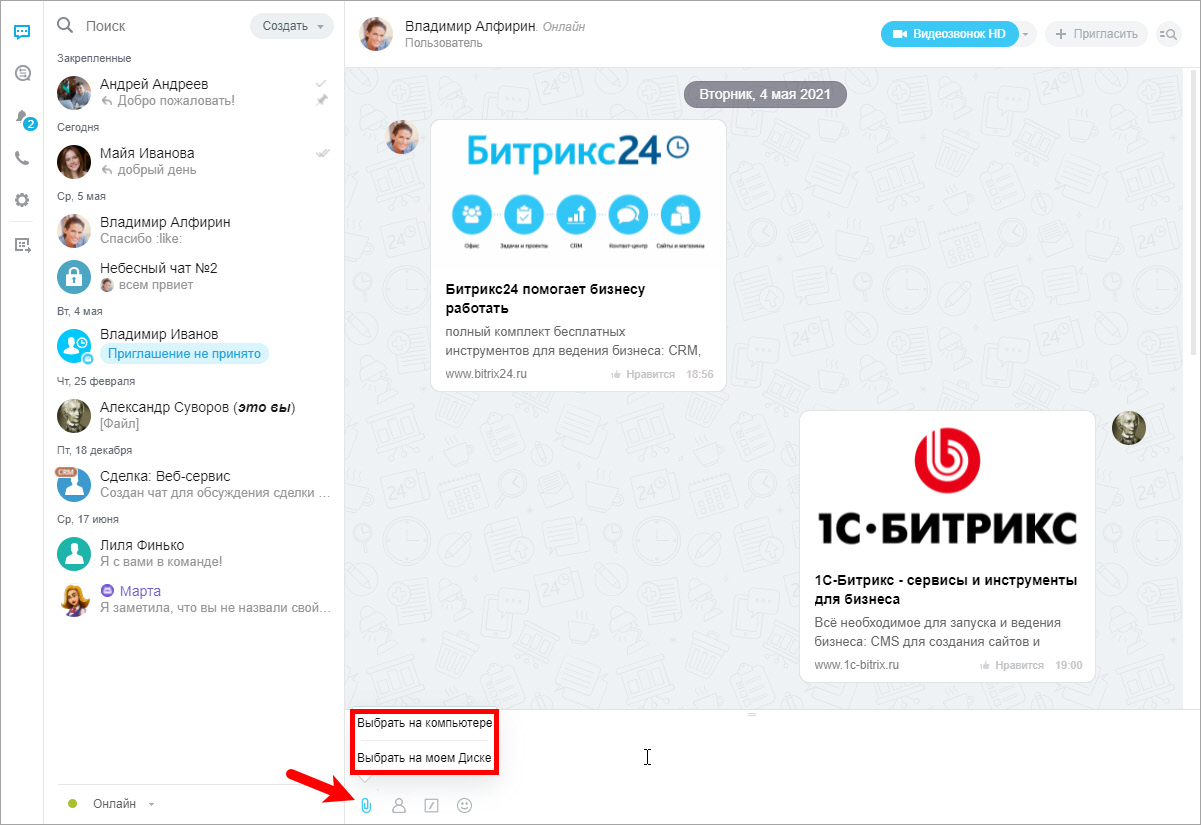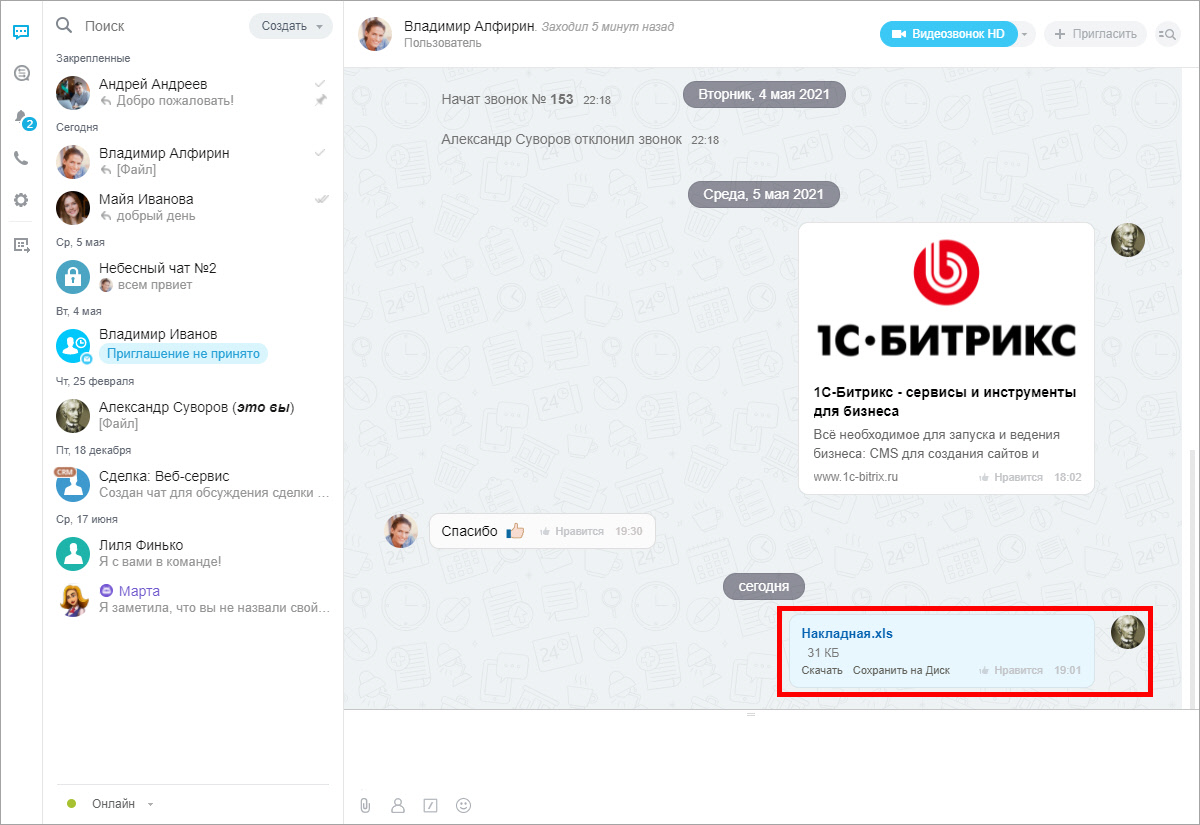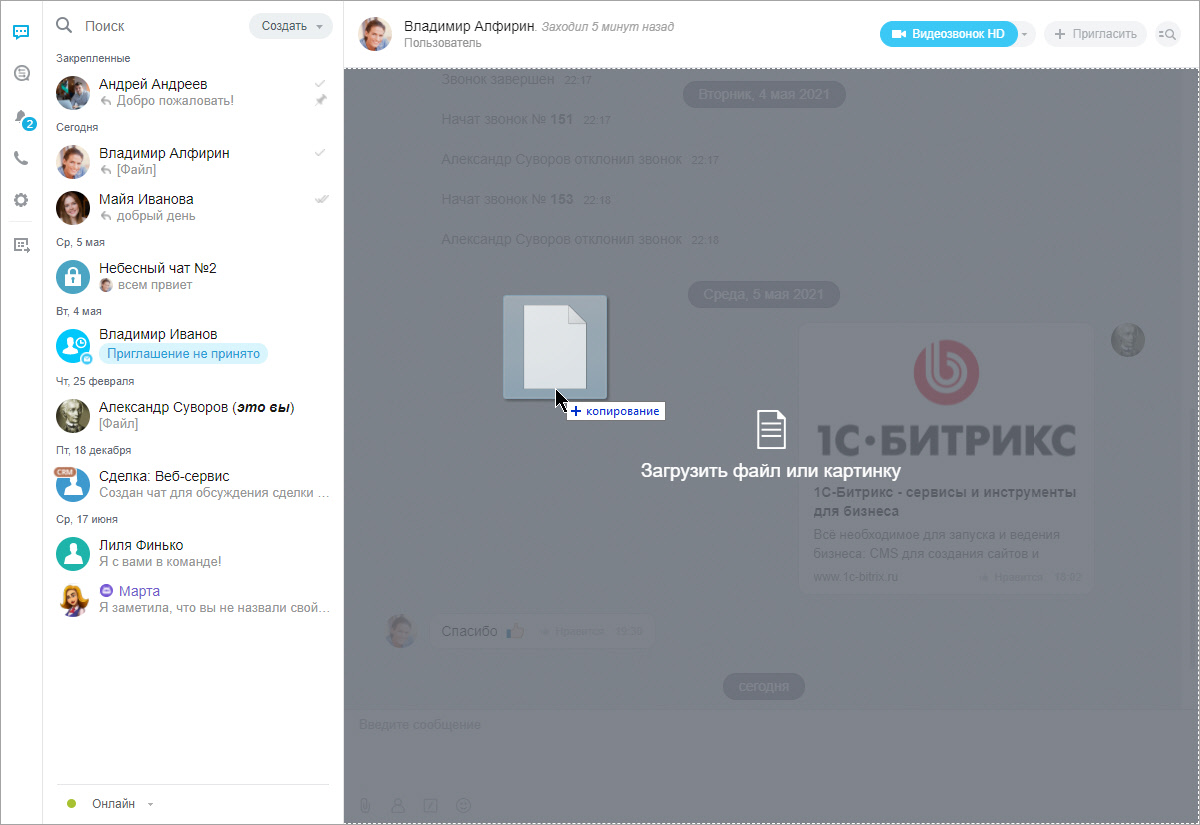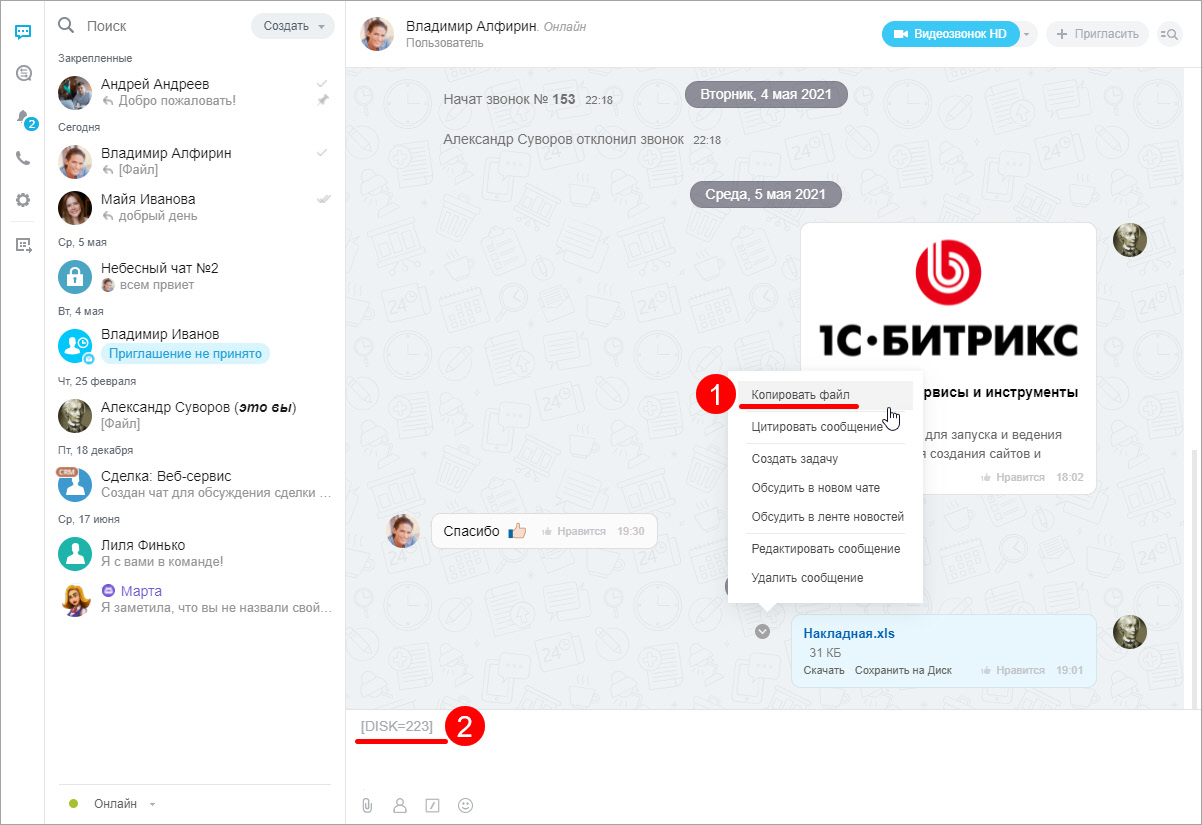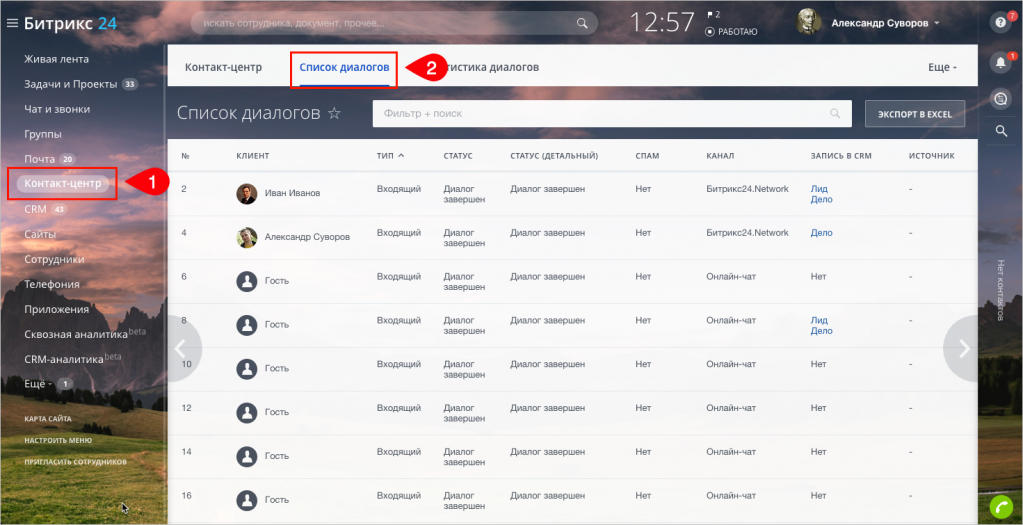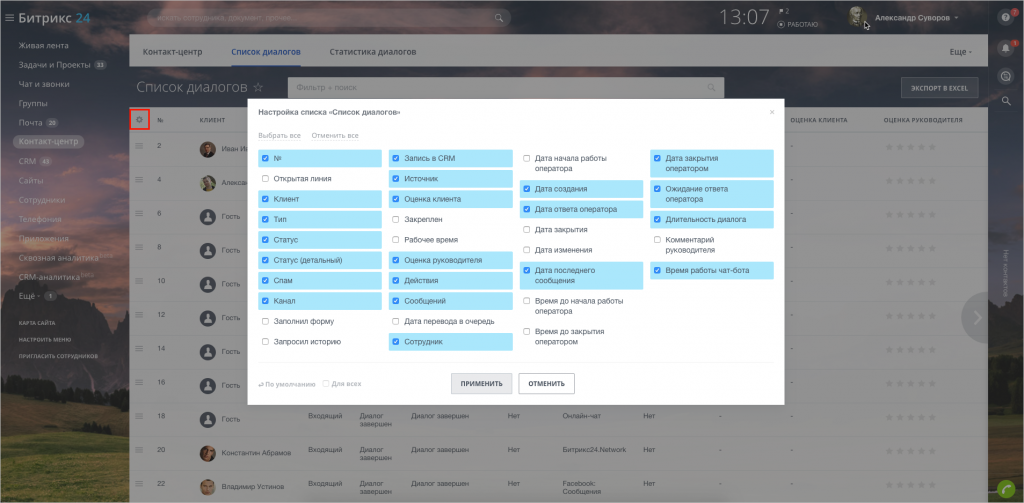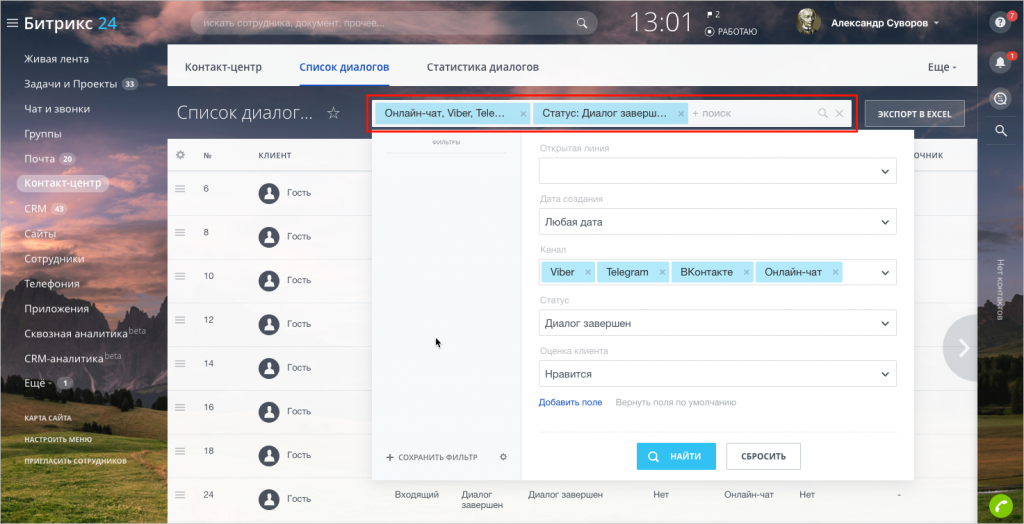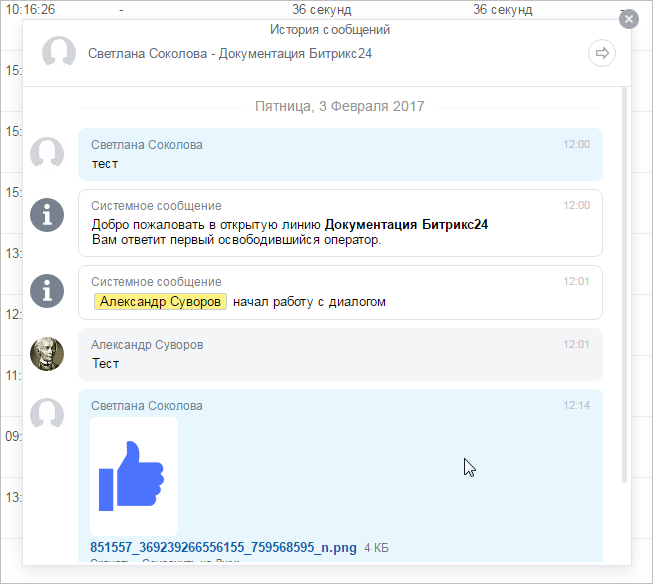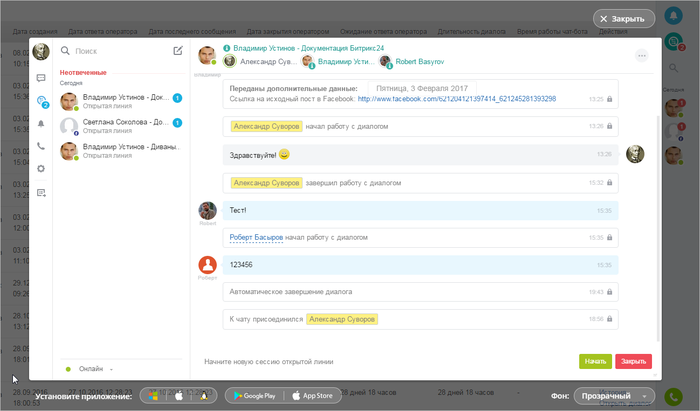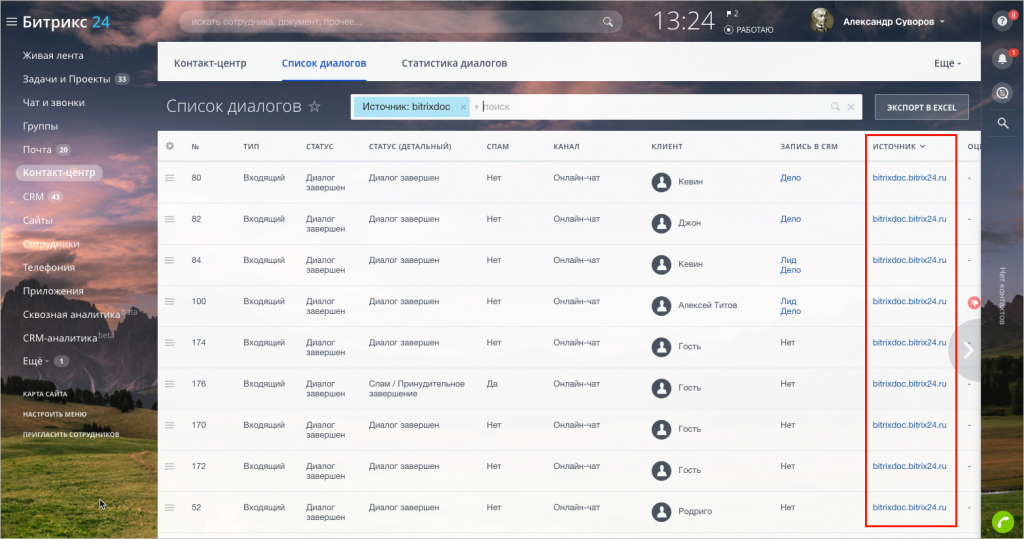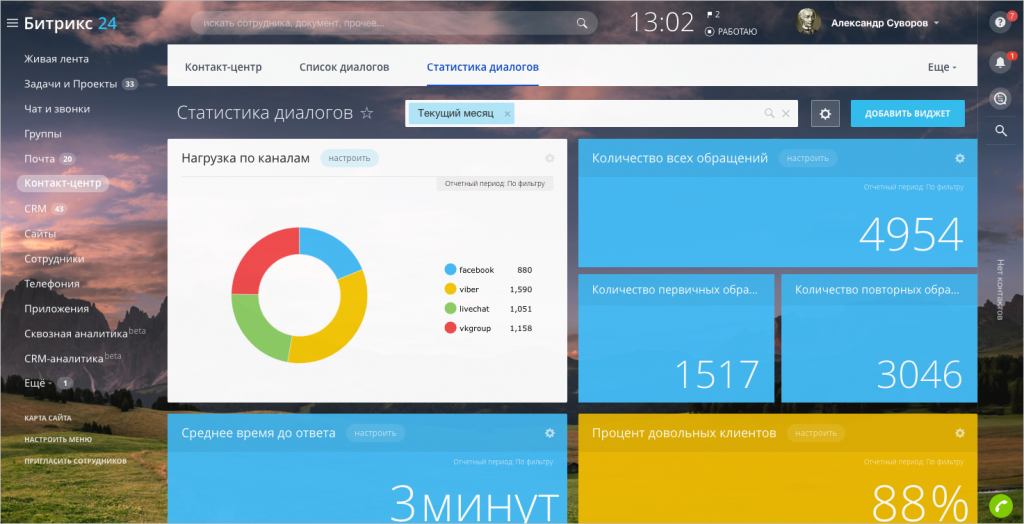Для чего нужна опция показать историю диалога
Общение в чате
Одним из видов общения в Битрикс24 являются чаты. Мессенджер Битрикс24, кроме обычного общения, позволяет еще передавать файлы, создавать задачи и встречи из диалогов.
Создать новый чат
Для создания нового чата нужно нажать кнопку Cоздать чат и выбрать нужный тип чата:
Далее нужно пригласить в него собеседника, указав фамилию, имя, e-mail или ник из его профиля:
Диалоги (чаты)
Ранее состоявшийся диалог можно открыть с помощью клика на нужном чате в окне контактов:
Чаты с сотрудниками сгруппированы по дате последнего сообщения в данном чате по вкладкам в окне контактов. Вкладки и сами сообщения содержат аватары коллег. Это позволяет c легкостью переключаться между диалогами.
Если вы напишете сообщение отсутствующему сотруднику в оффлайн, то по возвращении коллеги на портал оно будет доставлено, также это сообщение будет присутствовать в истории диалога.
У каждого сообщения при наведении на него появляется меню действий. Пункты меню зависят от того, чье это сообщение и какой контент сообщения:
При написании сообщения можно упоминать сотрудника в чате. Для этого просто нажмите клавишу на клавиатуре или +, или @, или нажмите иконку – будет выведен диалог, где можно найти и выбрать нужного человека:
Закрепить диалог
Часто используемые диалоги можно закреплять в контакт-листе. Для этого нужно вызвать правой кнопкой мыши меню и выбрать Закрепить диалог:
Скрыть диалог
Вы можете скрывать ненужные диалоги. Для этого нажмите правой кнопкой мыши на диалоге в контакт-листе и выберите в меню пункт Скрыть диалог:
Просмотренные сообщения
В самом диалоге вы всегда увидите, кто прочитал ваше сообщение с помощью статуса Сообщение просмотрено:
В списке у каждого чата отображается статус доставки сообщений, как в привычных мессенджерах. Статусы доставки отображаются в правом углу в списке чатов – одна галочка означает, что доставлено до сервера, а две галочки – прочитано (для группового чата: прочитано хотя бы одним пользователем).
Если вы перешли в диалог, понимаете, что адресованное сообщение важное, но у вас сейчас недостаточно времени для ответа, то можно отметить сообщения как непрочитанное, опция доступна в контекстном меню рядом с сообщением:
Сообщение будет помечено как непрочитанное и появится иконка нового сообщения:
Лайки, смайлики, отправка сообщений
Для выражения эмоций в чате есть лайки и смайлы:
Вы можете сменить сочетание клавиш для отправки сообщения прямо в чате: нажмите во время ввода сообщения на надпись Ctrl(Cmd) + Enter. Также можно изменять размер поля ввода текста, потянув за верхний край:
Работа с файлами
Чаты Битрикс24 позволяют загружать файлы прямо в диалог. Для этого нужно кликнуть по соответствующей кнопке возле поля ввода сообщения и Выбрать на компьютере или Выбрать на моем Диске нужный файл:
После загрузки файл отобразится в диалоге, также его можно будет Скачать на компьютер или Сохранить на Диск по ссылкам:
Есть и более быстрый вариант загрузки файла или картинки в диалог – просто перенесите с помощью drag & drop на область чата нужный файл:
Если необходимо Скопировать файл из одного чата в другой, достаточно его скопировать через контекстное меню и вставить в другой диалог:
Внешние (экстранет) пользователи
Общение с внешними (экстранет) пользователями не отличается от общения с сотрудниками компании, но при этом в чате такие пользователи выделяются специальным цветом : в Контакт-листе, в названии диалога, а также поле ввода сообщения с набираемым в нем текстом:
5. Просмотр истории диалогов
Изучение истории диалогов может помочь отследить качество работы операторов: можно проанализировать, у кого из них много пропущенных обращений, кому из операторов ставят самые низкие оценки.
Тексты диалогов, состоявшихся у оператора ранее, можно посмотреть на странице История, перейдя на неё из меню Панели управления:
Переход к истории диалогов через меню:
Откроется страница истории диалогов.
Страница истории диалогов:
На этой странице отображается список всех диалогов, доступных для просмотра этим оператором, прежде всего между ним самим и посетителями, которых он(а) обслужил(а).
Чтобы быстро осуществить навигацию по истории сообщений, Вы можете ввести в строке поиска имя посетителя, его внутренний ID или фрагмент текста сообщения.
Чтобы перейти к расширенному поиску, нажмите Все фильтры. Откроется вложенная вкладка:
В качестве дополнительных фильтров можно настроить следующие параметры:
Также в таблице с историей в крайней правой колонке есть кнопка Начать чат. Это позволит Вам начать новый чат с данным посетителем. В РМО он отобразится в отделе Приглашённые. Если посетитель не онлайн, у чата будет пометка «офлайн».
Скачивание данных пользователей
Чтобы выгрузить список всех посетителей, которые обращались к Вам за всё время, нажмите кнопку Скачать данные всех посетителей. Начнётся загрузка csv-файла. В нём будет содержаться информация о всех посетителях, когда-либо обращавшихся к Вам за консультацией, с указанием их идентификаторов, имени, даты и времени обращения.
Пример фрагмента списка посетителей:
Выгрузка истории диалогов
Чтобы загрузить список диалогов на локальный диск, нажмите кнопку Сохранить как. и в выпадающем окне выберите нужный формат. Сервис сформирует файл и предложит сохранить его на диске. Выберите имя и директорию для сохранения. Откройте файл в любом текстовом редакторе.
#103 13.02.2015 20:04
Имя посетителя: Фёкла
————————————————
13.02.2015
20:04:34 [Посетитель открыл окно диалога со страницы official site: https://pratticaterza.ru/
Местоположение: Россия, Москва https://maps.google.com/maps?q=55.755787,37.617634
Браузер: Chrome
IP: https://www.nic.ru/whois/?query=95.27.85.238
Телефон: +44 33 221100
Имя: Фёкла
Email: foekla@mail.de]
20:04:34 Пожалуйста, подождите немного, к Вам присоединится оператор..
20:06:14 Оператор Ира включился в разговор
20:06:17 Ира: ООО
20:07:59 [Телефон: +44 33 221100, Имя: Фёкла, Email: foekla@mail.de]
20:08:18 Фёкла: привет
20:30:21 [Посетитель перешел на страницу «official site» (https://pratticaterza.ru/ ).]
20:43:45 [Посетитель покинул сайт]
Пример фрагмента истории диалогов в виде таблицы Excel:
Групповые чаты в Битрикс24
Продолжаем раскрывать набор полезных инструментов для Битрикс24. Сегодня поговорим о том, как создавать групповые чаты в Битрикс24 для обсуждения дел с несколькими сотрудниками.
Где находятся групповые чаты в Битрикс24?
Групповые чаты в Битрикс24 находятся в том же разделе, где и индивидуальные чаты с Вашими коллегами. Поиск осуществляется аналогичным образом: по названию чата или по сотрудникам, которые в него входят. При этом стоит обратить внимание, что все групповые чаты собраны в одну подгруппу, что облегчает поиск и работу с ними.
Групповые чаты создаются с целью собрать в одном месте нескольких сотрудников для обеспечения оперативного общения и сокращения времени на дублирование и перенос информации.
Как создать групповой чат
Создание групповых чатов в CRM Битрикс24 делается в четыре простых шага. Алгоритм имеет следующий вид:
Шаг первый: В правой панели интерфейса Битрикс24 расположено меню быстрого поиска сотрудников. В поиске находим одного из сотрудников, которые будут входить в чат.
Шаг второй: При открытии диалога сотрудника, в верхней панели появится кнопка +Пригласить. Данная кнопка позволяет создать групповой чат с текущим сотрудником и другими сотрудниками компании (их можно выбрать из выпадающего списка).
Шаг третий: После нажатия на кнопку Пригласить в левой панели сообщений будет создан новый чат. Ему автоматически присвоится название (например: Бурый чат) и соответствующая иконка.
Это Важно!
Для того, чтобы сотрудники, добавленные после начала общения в чате смогли прочитать предыдущую переписку, необходимо предоставить им доступ, выбрав опцию Показать историю диалога.
Шаг четвертый: Настройка чата. После создания группового чата Вы можете изменить его название и отображение иконки для того, чтобы облегчить поиск и понимание тематики чата. Для редактирования названия кликните по названию чата, удалите текущее и введите новое название. Для изменения иконки — кликните по ней и загрузите любое изображение с Вашего ПК (предпочтительно в квадратной ориентации).
Несколько инструкций по меню группового чата:
Внешние (экстранет) пользователи
Общение с экстранет пользователями осуществляется по аналогии общения с сотрудниками, за исключением того, что в чате данные пользователи будут подсвечены светло-коричневым цветом (в Контакт-листе, в названии диалога, а также поле ввода сообщения с набираемым в нем текстом).
Перед тем, как начать чат с экстранет-пользователем, вам необходимо пригласить его на портал. Для этого на главной странице (верхняя правая часть панели) портала Битрикс24 кликните на опцию Пригласить.
В карусели представлен процесс добавления экстранет-пользователя на портал. Стоит отметить, что экстранет-пользоатель будет обладать ограниченными правами доступа к порталу Битрикс24.
Несколько особенностей добавления внешнего (экстранет) пользователя:
Экстранет-пользователь авторизован. Перейдем к настройкам чата.
Битрикс24. Инструкция для начинающих
Битрикс24 – популярный сервис, предназначенный для эффективной работы компаний любых масштабов благодаря широкому набору инструментов. С одной стороны, у некоторых пользователей это вызывает сложности: с чего начать и как с этим работать? С другой стороны, каждый клиент по мере развития бизнеса может расширять функционал сервиса под текущие требования и задачи.
Весомое преимущество – разработчик предлагает организациям со штатом до 12 сотрудников бесплатный тариф с базовыми инструментами.
Соглашусь, переезд на Битрикс24 сравним со сменой локации офиса компании. Сначала вы соберёте всё необходимое и перевезёте, а потом заново распакуете на новом месте. Но не всё так сложно. Достаточно пошагово выполнить мою инструкцию.
В этой статье рассмотрим:
Ключевые возможности
Совместная работа над задачами и проектами:
Контакт-центр: телефония, чат на сайт (бесплатно), коллтрекинг, CRM-формы в соцмедиа и на сайте, автоответчик.
Сайты: возможность создания сайтов в простом конструкторе.
Магазины: создание интернет-магазинов в конструкторе и по шаблонам.
Офис: виртуальное пространство для коммуникации сотрудников компании.
Начало работы в Битрикс24
Регистрация и создание
Откройте страницу регистрации Битрикс24, нажмите «Начать бесплатно». Выберите удобный способ регистрации.
Вы создали свой Битрикс24. Дальше нужно указать название компании, при необходимости переименовать домен, имя которому система присвоила случайным образом.
Подключение сотрудников
Откройте вкладку «Живая лента»-«Пригласить сотрудников». Опция доступна админу, в настройках есть функция «Разрешить всем приглашать пользователей на портал».
Система предлагает 5 способов приглашения сотрудников:
Настройка структуры компании
Просмотр и редактирование структуры осуществляется в «Меню»–«Сотрудники». Структура состоит из подразделений, за каждым из которых закрепляется название, руководитель, сотрудники.
Нажимайте кнопку «Добавить подразделение», заполняйте данные.
Каждому подразделению можно добавлять дочернее подразделение и подотделы без ограничения по их количеству. Получится примерно так, как на скриншоте.
Здесь же есть кнопка «Пригласить сотрудников». При необходимости переносите сотрудника в какое-либо из подразделений, зажав иконку с именем левой кнопкой мыши и перетаскивая её в нужное окно.
Основное меню сервиса: обзор
Разделы меню находятся в левой колонке экрана. Кратко по ним пройдусь.
Живая лента – страница событий портала
Вмещает несколько подразделов:
Задачи, подзадачи и проекты – организация рабочего процесса
В данном разделе вы получаете наглядную информацию о завершённых, текущих и запланированных делах. Я не буду останавливаться на каждой опции, а перейду к главному – созданию задач. Кстати, данный инструмент находится практически в каждом разделе.
Как создать задачу в Битрикс24?
Нажимайте кнопку «Добавить задачу». Дальше внесите данные: название и описание задачи. Если нужно, составьте чек-лист со списком действий, чтобы фиксировать выполненные шаги. Возле значка пламя можно отметить галочкой приоритет задачи – важная. Назначьте сотрудников, ответственных за выполнение, и крайний срок (дедлайн).
Кратко о ролях сотрудников, участвующих в выполнении задачи:
Вкладка «Дополнительно» позволяет осуществить следующие действия:
Канбан доски в задачах
Привычная многим методология есть в Битрикс24. Задачи сразу создаются в подразделе «Канбан». Интерфейс схожий с аналогичными сервисами: выделение колонок цветом, фильтр для поиска задач. Для наглядности сделал несколько задач, чтобы показать вам скриншот досок.
Кратко по диаграмме Ганта
Диаграмма позволяет отслеживать ход выполнения задач, контролируя крайние сроки. При наведении на горизонтальный блок задачи в календарной сетке просматриваются общие данные.
Шаблоны задач
Роботы в задачах – что это?
Нажимаете на кнопку «Роботы» и переходите в раздел «Настройки».
Нужно задать 2 параметра:
Пример: есть задача с установленными сроками выполнения. С помощью триггера мы указываем ситуацию «скоро просрочена». Когда задача достигнет этого статуса, робот автоматически совершит действие – я выбрал отправку сообщения в Живую ленту.
Чат и звонки
В данном разделе у вас автоматически появляются 2 чата – с помощником от Битрикс24 и общий чат для всех коллег, который можно использовать дополнительно к Живой ленте.
Также в системе доступны голосовые и видео звонки между сотрудниками. Для этого создайте чат и выберите тип звонка. Для совершения групповых звонков нужно создать групповой закрытый чат. Видео- и аудио звонки между сотрудниками не записываются.
Группы
Здесь отображаются уже сформированные рабочие группы и создаются новые: открытая, закрытая, внешняя и группа для внешних публикаций.
В этой же вкладке формируются проекты с заданным типом: открытый, закрытый или внешний.
Хранение документов и файлов организации. Для работы с диском предложено 5 вкладок:
Календарь
Раздел содержит 2 основные вкладки: «Мой календарь» и «Календарь компании». События отображаются в таблице, под кнопкой «Расписание» – то же самое представлено в виде списка по дням. При наведении курсора на задачу, справа на экране отображаются основные сведения. Под кнопкой «Добавить» 2 опции – событие и задачу. Под значком шестерёнки находятся настройки, включая права доступа.
Время и отчёты
Полезные инструменты для отдела кадров и руководителей, доступны в платных тарифах.
Почта
Работа с почтовыми ящиками систем, приведённых на скриншоте, в режиме одного окна. Есть много полезных настроек и возможностей, но в платных тарифах.
Бизнес-процессы
Платный инструмент для быстрого согласования различных документов внутри организации. С помощью редактора настраивается бизнес-процесс, а именно его цепочка. По ней документ и будет направляться по очерёдности каждому из сотрудников.
Данному инструменту я отведу отдельную статью – информации и функционала очень много. Здесь хранятся все сделки с просмотром в форме канбан-доски, списка или календаря, звонки и переписки с клиентами на сайте и в соцмедиа, подробная статистика по продажам, эффективности менеджеров и т.д.
Приложения
Со своей страницы Битрикс24 вы получаете доступ к приложениям (платные и бесплатные). Для удобства предложена поисковая строка и настраиваемый фильтр – по категориям, стоимости, числу скачивания и т.д.
Тарификация в Битрикс24
Бесплатный тариф без ограничений по времени есть, с возможностью подключения не более 12 сотрудников. При регистрации вы можете подключить демо-режим на 30 дней с доступом к платным инструментам бизнес-пакета «Команда». Подробное сравнение тарифных планов здесь.
Разработчик предлагает воспользоваться сервисом:
Мобильное приложение Битрикс24
Скачивается бесплатно и работает с устройствами iPhone, iPad, Android для платформ Android 4.4+ и iOS 10.0+. Через приложение ведётся работа над задачами, пользование CRM, коммуникация с коллегами и клиентами, есть доступ к голосовым и видео звонкам.
Интеграция с внешними платформами
Как удалить Битрикс24?
Неактивные аккаунты с бесплатным доступом удаляются автоматически. Если вы не зайдёте в аккауант в течение 45 дней, то он будет заблокирован. На восстановление доступа выдаётся неделя – следует писать в техподдержку. За сутки до удаления на электронную почту владельца Битрикс24 будет отправлено письмо с предупреждением об удалении.
Порталы на платных тарифах не блокируются и не удаляются. Достаточно не оплачивать следующий период, после чего портал будет переведён на бесплатный пакет и удалится, как описано выше.
Настройка уведомлений в Битрикс24
В правом верхнем углу экрана нажмите на стрелочку рядом с вашим именем, дальше «Настройка уведомлений».
Выбирайте нужный режим – простой или расширенный. В каждом из режимов можно проставлять/убирать галочки, сохраняя требуемые настройки.
Вывод
Я кратко показал только основные нюансы по работе с Битрикс24. Он был и остаётся популярным мощным порталом, объединяющим инструменты управления проектами и функции CRM. В качестве заключения я кратко обобщу достоинства и недостатки системы.
Список диалогов
Список всех диалогов открытых линий отображается на одноименной странице Главное меню > Контакт-центр > Список диалогов:
В таблице статистики отображается полная информация по всем чатам открытых линий всех сотрудников, доступна фильтрация по различным условиям и экспорт в Excel.
Мы упростили Статусы – теперь там всего 3 состояния:
Мы надеемся, вам станет удобнее с этими статусами работать. Но, если нужно больше детализации, то доступны также и Детальные статусы. Они по умолчанию скрыты, включить отображение можно в настройках вида статистики.
Настроить вид статистики (добавить или убрать колонки) можно с помощью меню по шестеренке:
Например, можно посмотреть, как быстро отвечает оператор, выставив колонки:
Умный фильтр ищет по многим свойствам, в том числе по ФИО клиента, по его емейлу и, самое главное, по истории переписки в чатах.
По ссылкам внутри таблицы статистики можно:
Сводную статистику по открытым линиям можно всегда посмотреть на странице Статистика диалогов (пункт главного меню портала Контакт-центр > Статистика диалогов):
Как оценить эффективность самих каналов коммуникаций и работу операторов открытых линий можно прочитать в статье Отчеты в Открытых линиях.
Также каждый менеджер может просматривать только свою статистику и историю разговоров, а также подключаться может только к своим чатам. Чтобы иметь доступ к статистике, истории и чатам своего отдела или вообще всего портала, нужно иметь роль Администратора или Директора, либо настроить свои роли и права доступа для конкретного сотрудника.
Функция Права доступа в Открытых линиях доступна не на всех тарифах Битрикс24. Узнать подробнее вы можете на странице тарифов.